photoshop将图片放大的教程
时间:2024-04-19 13:15:11作者:极光下载站人气:15
photoshop是一款功能强大的图像处理软件,它拥有众多的编修与绘图工具,能够有效地进行图形编辑工作,而且它的应用范围是很广泛的,例如用户可以应用在广告设计、摄影等多个行业中,所以photoshop软件深受用户的喜爱,当用户在使用photoshop软件时,打开一张图片后,想要将图片放大,却不知道怎么来操作实现,其实这个问题是很好解决的,用户直接在菜单栏中点击图像和图像大小选项,接着进入到窗口中来重置图像的高度和宽度即可解决问题,详细的操作过程是怎样的呢,接下来就让小编来向大家分享一下photoshop将图片放大的方法教程吧,希望用户在看了小编的教程后,能够从中获取到有用的经验。
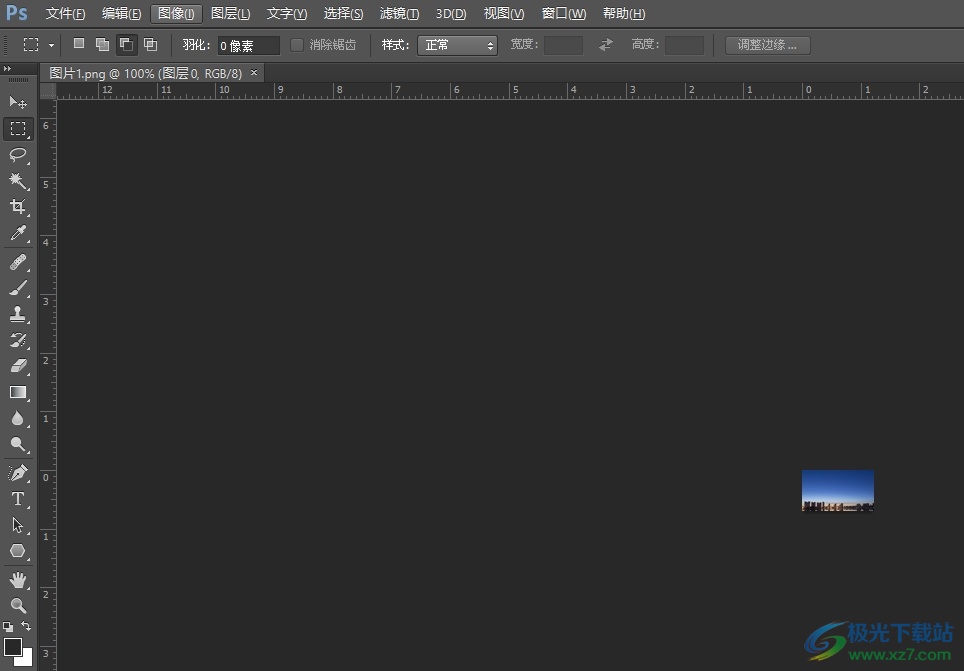
方法步骤
1.用户在电脑上打开photoshop软件,并点击菜单栏中的文件选项,将会弹出下拉选项卡,用户选择其中的打开选项
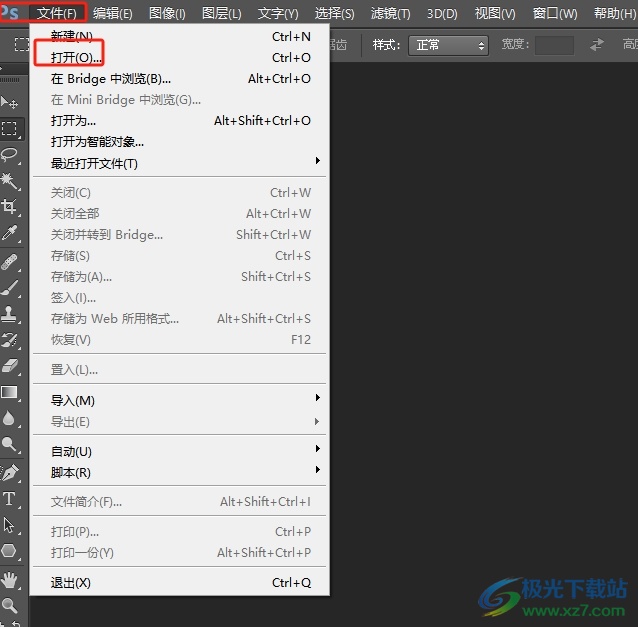
2.这时用户进入到文件夹窗口中,用户选择其中的图片后按下右下角的打开按钮
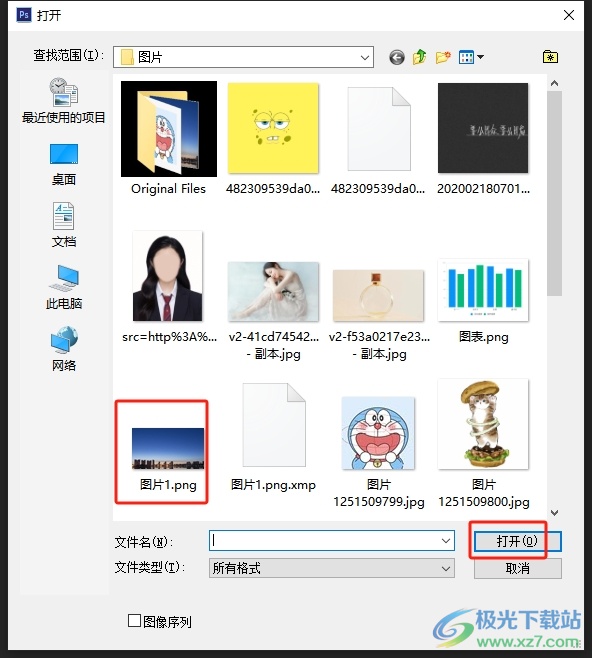
3.接着进入到图片的编辑页面上,用户可以看到当前图片的大小

4.然后在页面上方的菜单栏中点击图像选项,将会弹出下拉选项卡,用户选择图像大小选项

5.进入到图像大小窗口中,用户按需设置好高度和宽度后,可以勾选约束比例选项,这样图片会按照原比例放大

6.设置完成后,用户在窗口的右侧按下确定按钮即可解决问题
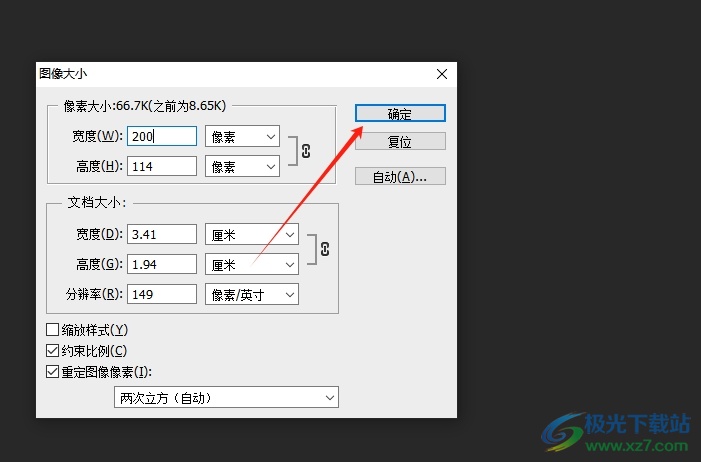
7.完成上述操作后,用户就会发现图片被成功放大了,效果如图所示
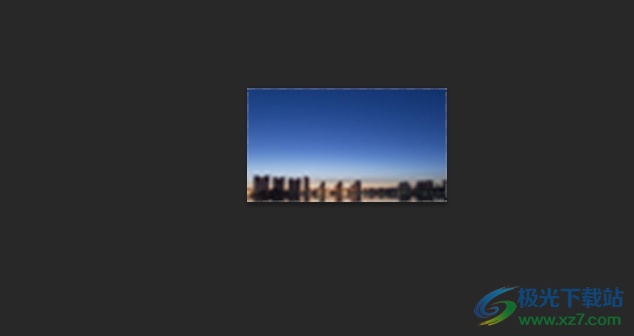
以上就是小编对用户提出问题整理出来的方法步骤,用户从中知道了大致的操作过程为点击文件-打开-选择图片-图像-图像大小-输入高度和宽度-确定这几步,方法简单易懂,因此感兴趣的用户可以跟着小编小编的教程操作试试看。

大小:209.50 MB版本:32/64位 完整版环境:WinXP, Win7, Win10
- 进入下载
相关推荐
相关下载
热门阅览
- 1百度网盘分享密码暴力破解方法,怎么破解百度网盘加密链接
- 2keyshot6破解安装步骤-keyshot6破解安装教程
- 3apktool手机版使用教程-apktool使用方法
- 4mac版steam怎么设置中文 steam mac版设置中文教程
- 5抖音推荐怎么设置页面?抖音推荐界面重新设置教程
- 6电脑怎么开启VT 如何开启VT的详细教程!
- 7掌上英雄联盟怎么注销账号?掌上英雄联盟怎么退出登录
- 8rar文件怎么打开?如何打开rar格式文件
- 9掌上wegame怎么查别人战绩?掌上wegame怎么看别人英雄联盟战绩
- 10qq邮箱格式怎么写?qq邮箱格式是什么样的以及注册英文邮箱的方法
- 11怎么安装会声会影x7?会声会影x7安装教程
- 12Word文档中轻松实现两行对齐?word文档两行文字怎么对齐?
网友评论